Trang chủ - Tin tức
Trang chủ - Tin tức
 11/07/2024
11/07/2024 10:51 Sáng
10:51 Sáng admin
admin Cập nhật lần cuối 20/06/2025
Cập nhật lần cuối 20/06/2025

*Ưu điểm:
- Chi phí còn rẻ hơn cảhosting
- Web chạy khỏe, tài nguyên nhiều do chạy trên VPS và không chung chạ với ai cả
- Chịu được nguồn truy cập lớn (điều mà hosting khó làm được)
*Nhược điểm:
- Khó config với những người mới.
- Sau khitruy cập Consolesẽ có một newtab khác hiển thị >Send CtrAltDel
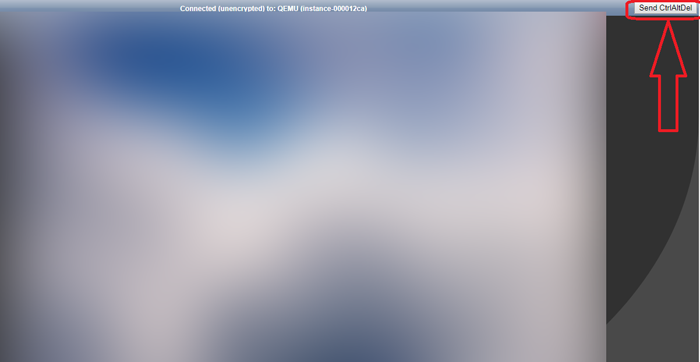
- Tiếp theo là lựa chọn thiết lậpmật khẩu administrators(mật khẩu cần có cả chữ, số, chữ hoa và kí hiệu đặc biệt như @,..). Sau khi thiết lập xong bạn sẽ vào được giao diện chính của VPS như hình dưới.
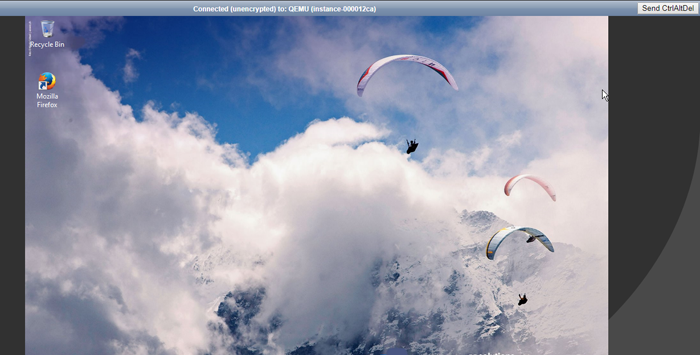
-Sau khi cài đặt xong cần kiểm tra kiểm tra xem đã bật IIS hay chưa và Stop IIS nếu đã bật IIS bằng cách vàoControl Panel->Programs and Features->Uninstall như hình bên dưới:
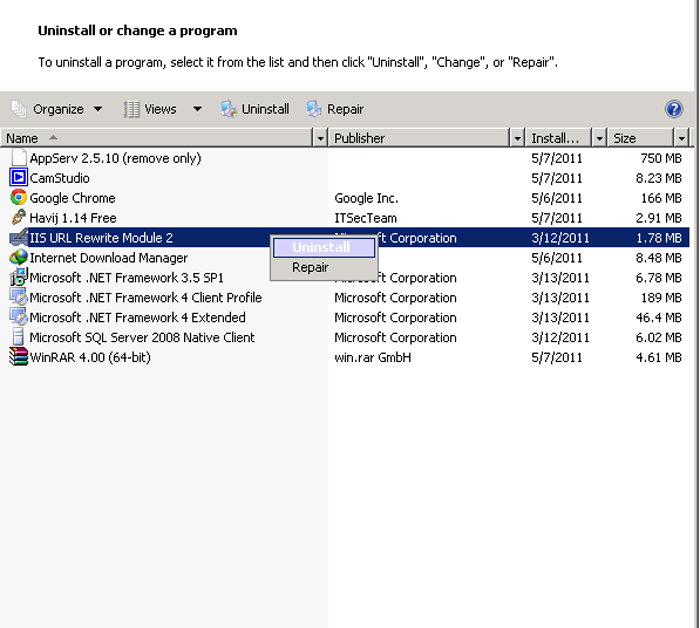
- Bước tiếp theo là bạn cần truy cập và cài đặthttp://www.appservnetwork.com.Khi cài đặt thì các bạn chỉ cần next next cho đến khi cài đặt hoàn thành, nhưng lưu ý là tới đoạn điền mail và root thì cứ điền bình thường nhớ user, pass để sau này login vào phpMyAdmin. (Các bước cài đặt khá đơn giản nên mình sẽ ko up ảnh tại đây nữa).
-Chỉ có một số lưu ý ở đây là sau khi cài đặt xong bạn nhớ cần kiểm tra lại xemAppservcó hoạt động ổn không bằng cách như sau: Bật trình duyệt web và gõ http://localhost/, khi đã hiện ra màn hình như thế này là việc cài đặt đã thành công.
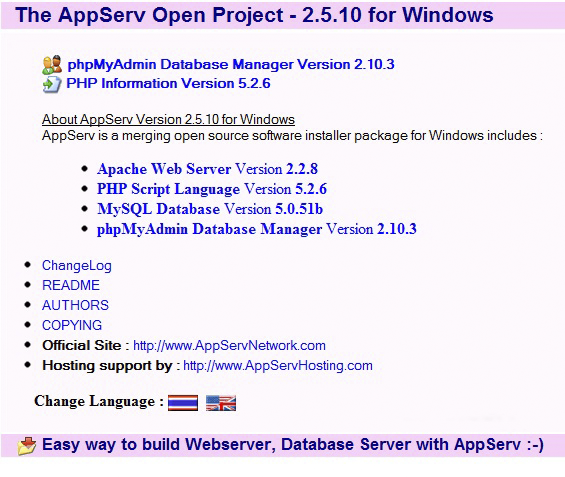
* Giờ là các bước quan trọng nhất:"Mở cổng Port "
Bước 1:Đầu tiên vàoControl Panel, rồi tìm và chọnAdministrative Tools
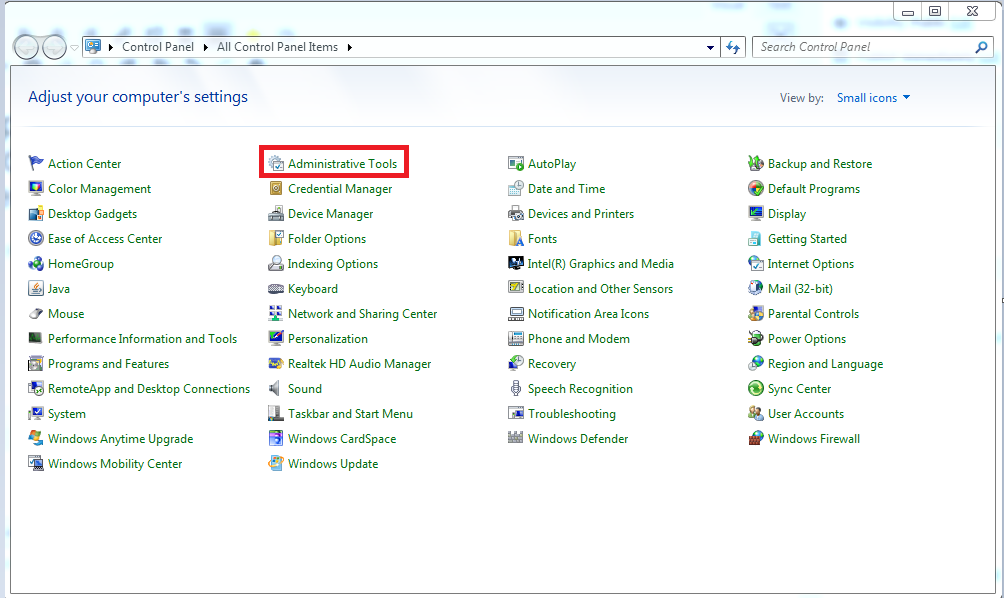
Bước 2:Rồi tiếp đến tìm và chọn“Windows Firewall with Advanced Security”
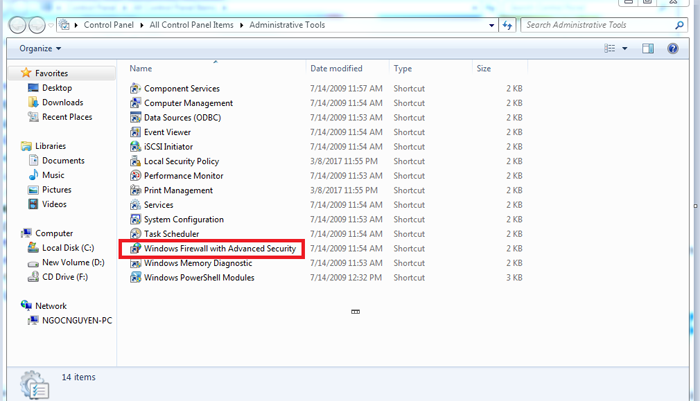
Bước 3:Bên menu bên trái click chọnInbound Rules
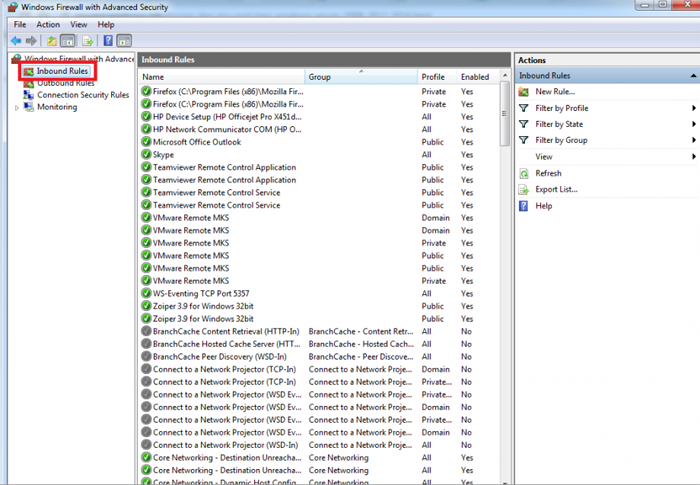
Bước 4:Bên menu bên phải click chọnNew Rule
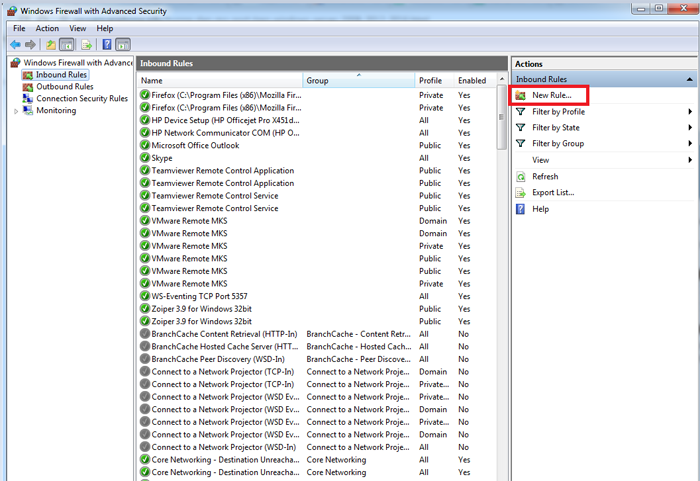
Bước 5:ChọnPort, clickNext:
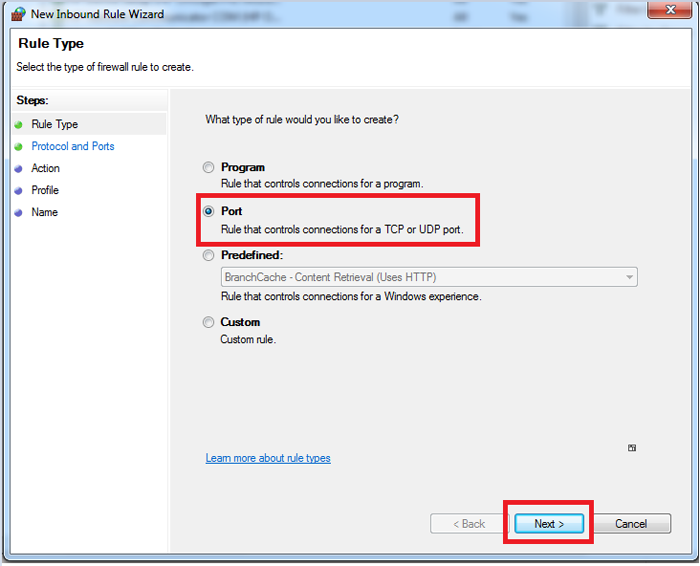
Bước 6: ChọnTCP, điền port cần mở vào, clickNext
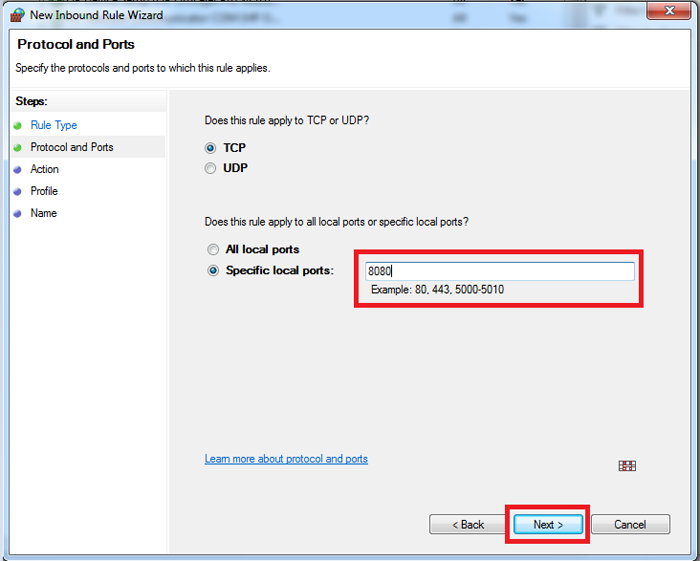
Bước 7: ChọnAllow the connection, clickNext
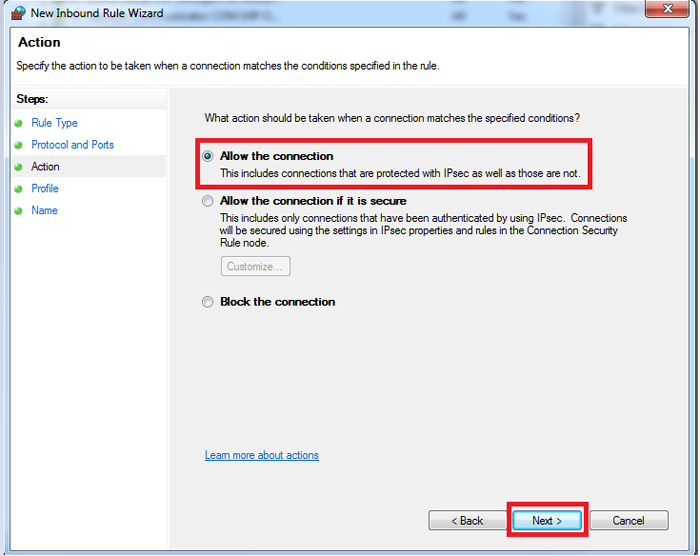
Bước 8: Chọn tất cả rồiNext:
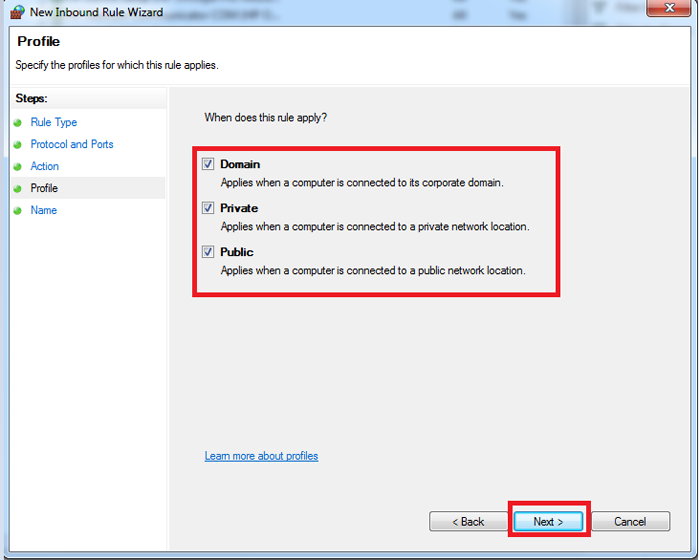
Bước 9: Điền tên củaRulebất kỳ, clickFinish:
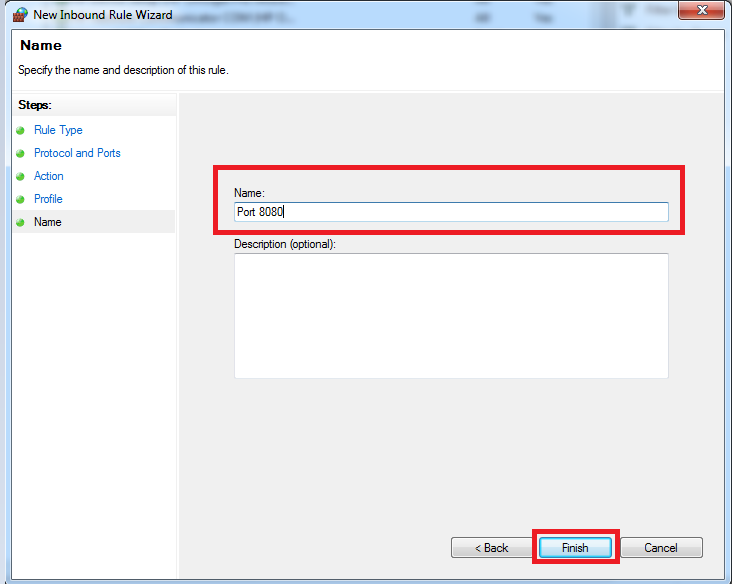
Bước 10: Lặp lại các bước 3-9 cho bênOutbound Rules.
Các bạn làm theo đúng như mình hướng dẫn là có thể mở được Port.
* Cài đặt Sever
Bước 1:Vào theo đường dẫnổ C/AppServ/www và cut toàn bộ file trong đó sang một foder mới tạo sẵn (lưu ý foder này cũng phải ở trong mục www) và ở đây mình đặt tên là11để sau này cho đỡ nhầm lẫn.
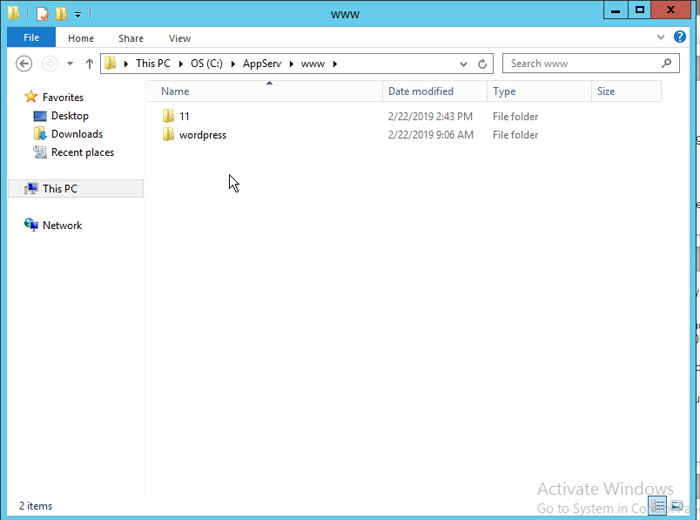
Bước 2:Khởi động trình duyệt vào trang wordpress.org tải phiên bản "Dowload WordPress 5.1" về và giải nén tập tin đó ra sau đó coppy toàn bộ vào thư mụcC->AppServ->www
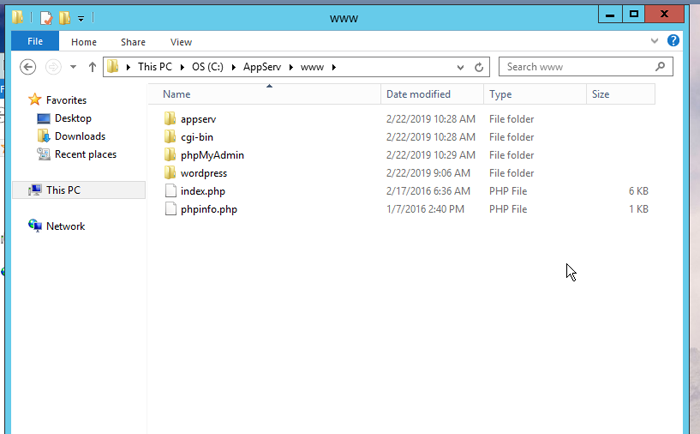
Bước 3: Giờ vào phpMyAdmin theo đường dẫnhttp://localhost/11/phpMyAdmin(trong đó đường dẫn 11 có thể thay đổi theo tên của bạn đặt cho forder) - tiến hành đăng nhập với user và pass lúc các bác cài đặt Appserv.
- Click chuột vàoUser accounts=>Add user accountvà chọn như trong hình sau:
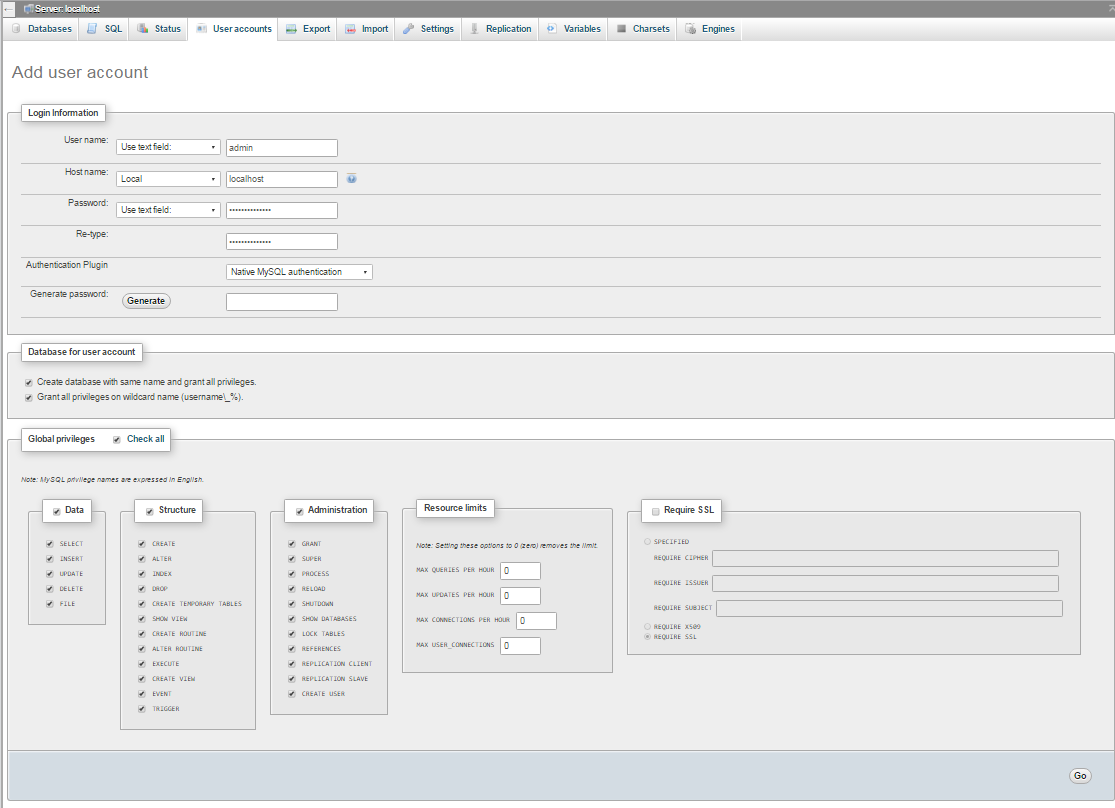
- Click chuột vàoGo.
- Bây giờ trên trình duyệt các bác vàohttp://localhost/và cài đặt WP bình thường.
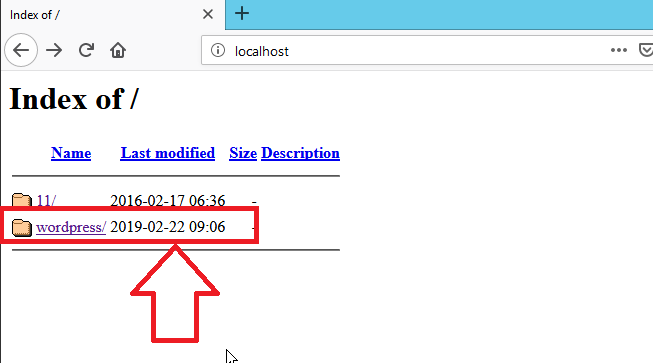
- Cuối cùng chỉ cần trỏ DNS về IP VPS là mọi người có thể chạy với domain.